Marketplaceに出品したい
ObjectDelivererをMarketplaceに出品するに至って、行った手順をメモ代わりに書きます。
※ 登録ページの入力項目は事前に何を選択するかで変わってきます。ここではObjectDelivererの出品時の項目について記述します。
※ 現状審査待ちの状態ですので、ここで書いた手順に誤りのある可能性はあります。そういった事が見つかったら順次修整します。
※ 無事マーケットプレイスに出品できたので、ここの手順でOKみたいです。(2019/02/20)
マーケットプレイスはEpic Games LauncherやWebから見ることができるUE4のストアです。
UE4はゲームエンジンですので、入手できるものは3d modelやテクスチャ、マテリアル、エフェクト、サウンド等のアセットが多い印象ですがプログラムロジックを作るためのC++, ブループリントのライブラリも置いてあります。
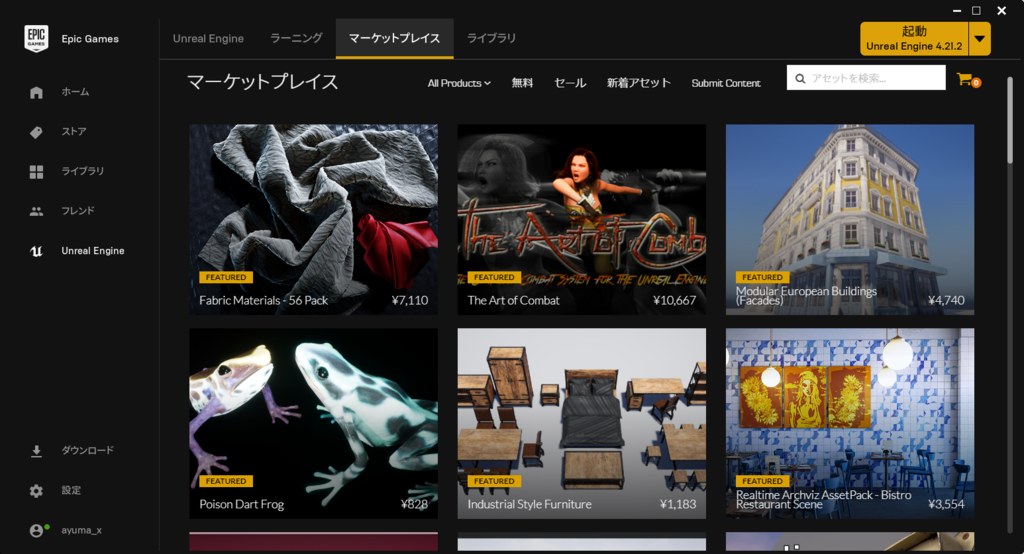
今回はここに自分の作ったPluginを公開するための手順をまとめていきます。
販売者登録
まずは販売者としての登録を行います。
以下のサイトの「始めよう!」ボタンを押すと登録画面に遷移します。
※ 私の環境(Windows10, Chrome)だと高頻度でボタンを押してページ遷移時にフリーズして入力内容も消えるといった現象が起こりました。ブラウザをEdgeに変える事でこの現象は回避できましたので同様の事が起こった場合は参考にしてください。
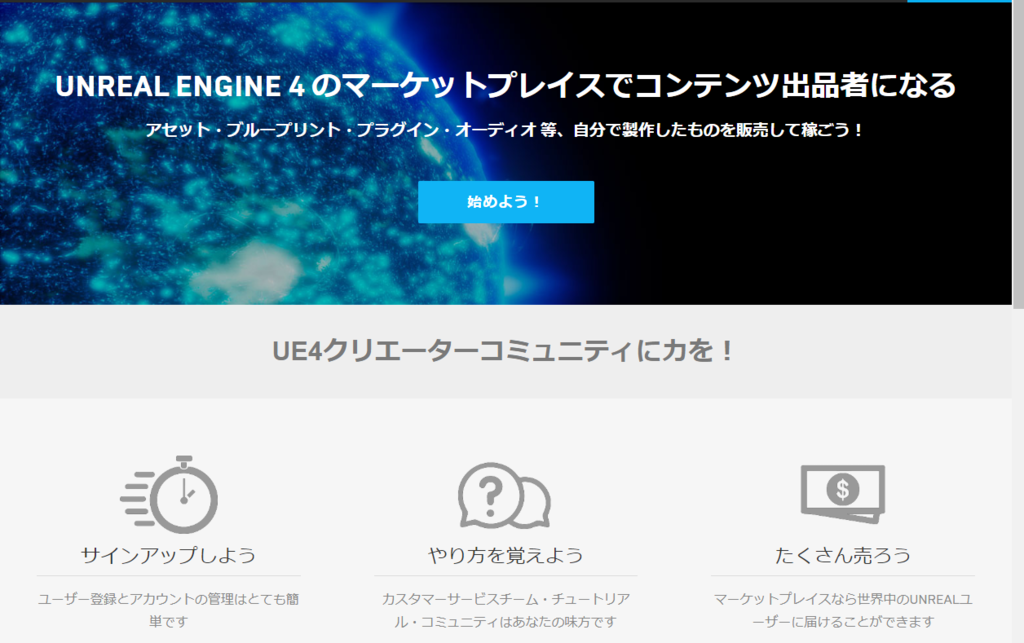
登録情報
まずは名前、電話番号、メールアドレスなどの個人情報を登録します。
このページで登録する内容はEpic Gamesにのみ登録されて外部には非公開になります。
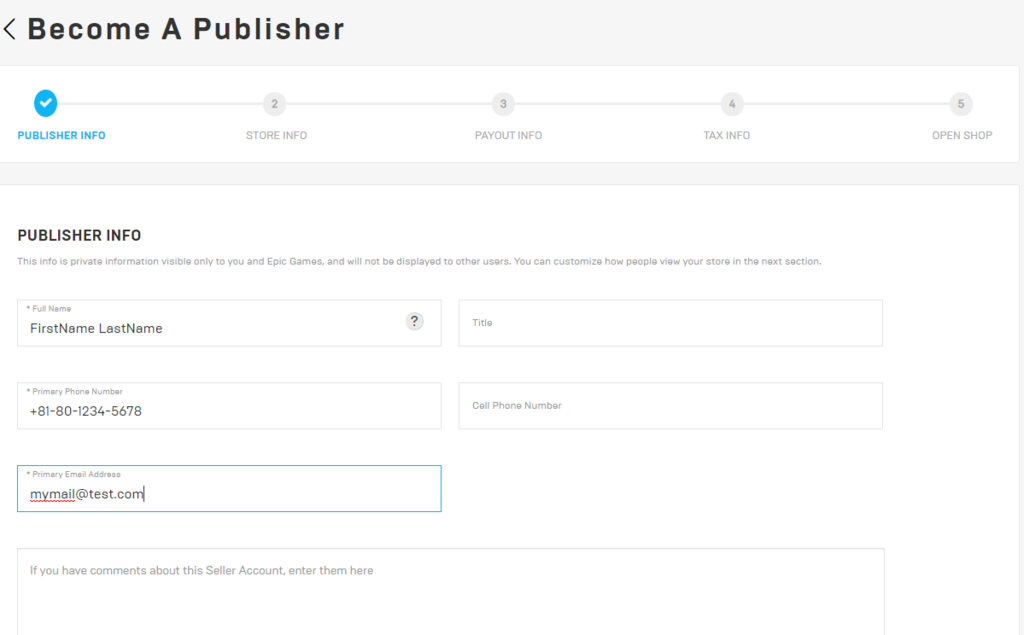
販売者公開情報
次は販売者として公開される情報を登録します。
必須なのは販売者名とサポート用メールアドレスになります。 その他は任意だと思われるので、ホームページやTwitter, Facebook等の公開してもよい情報があれば入力します。
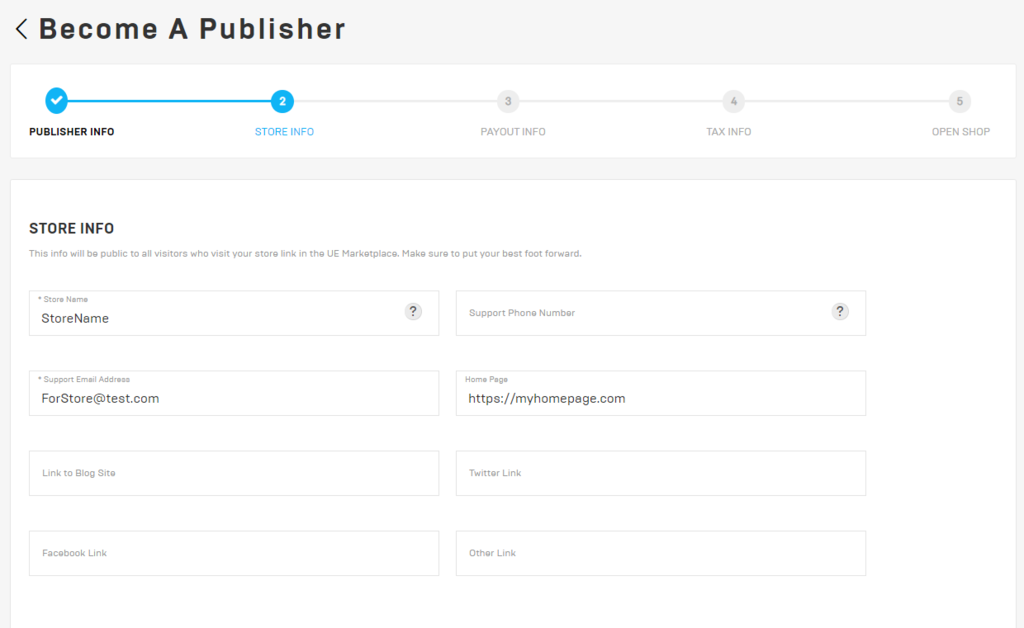
支払情報
有料コンテンツを販売した場合に支払いを受け取る情報を入力します。
Paypalと銀行振り込みが選べますが、銀行振り込みの場合は国外からのからの振り込みになって面倒なので私はPaypalで登録しました。
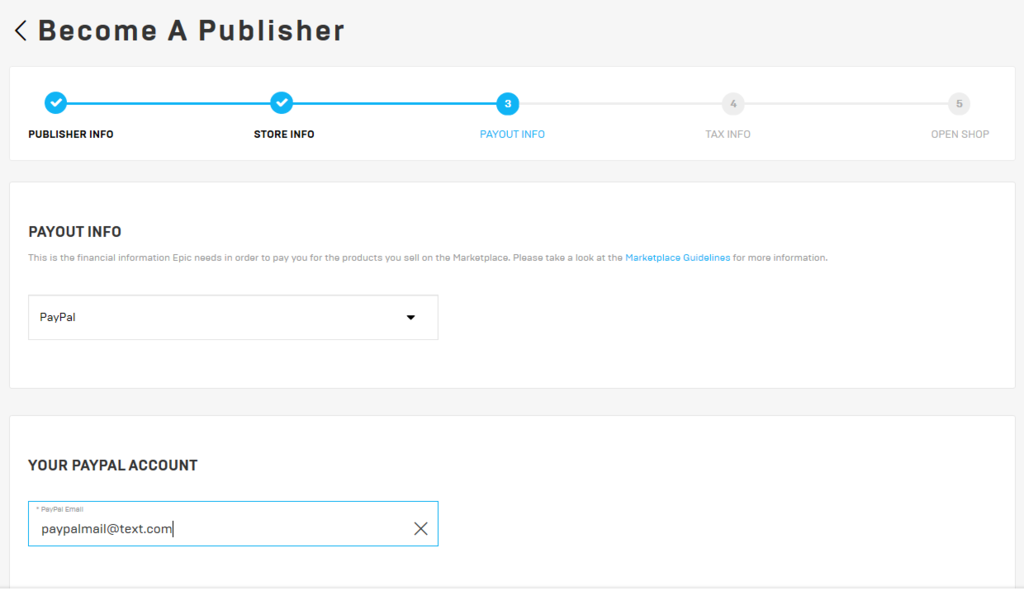
税関係
税関連の項目を入力していきます。 法人ですと入力項目が変わってくると思いますが、日本国内の個人開発者なら住所を登録するくらいです。
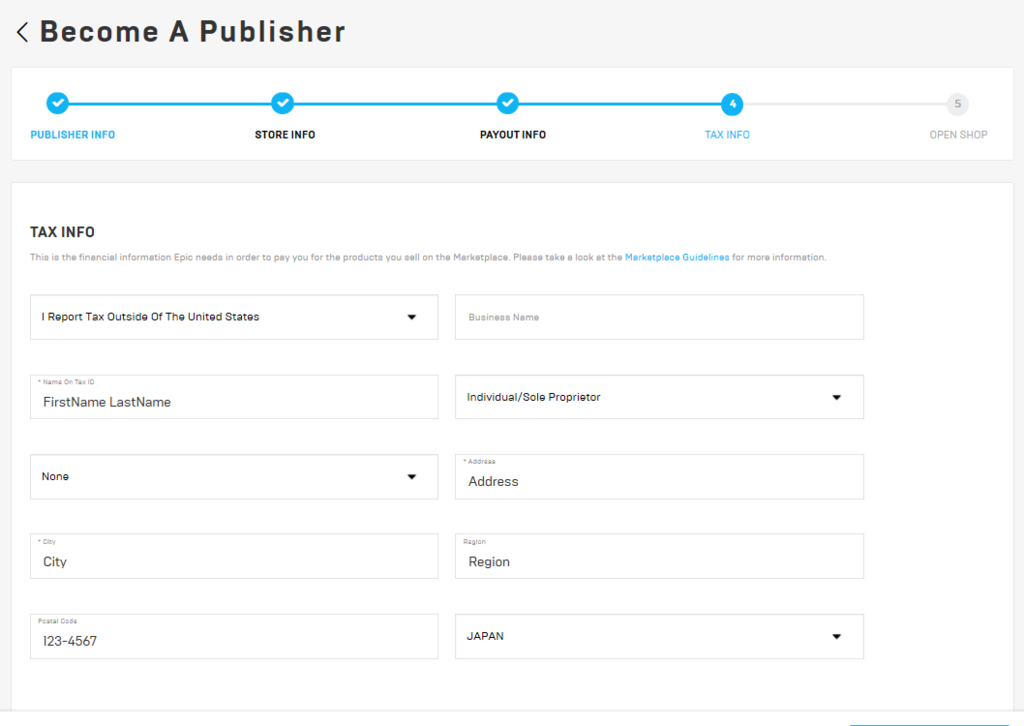
登録
以上で登録情報の入力は完了で、登録するとメールが来るのでメール内のリンクを踏んでおきます。
出品
販売者としての登録が完了したので作成したコンテンツを出品します。
Publisher Portalにいき、「ADD PRODUCT」ボタンを押して登録に進みます。
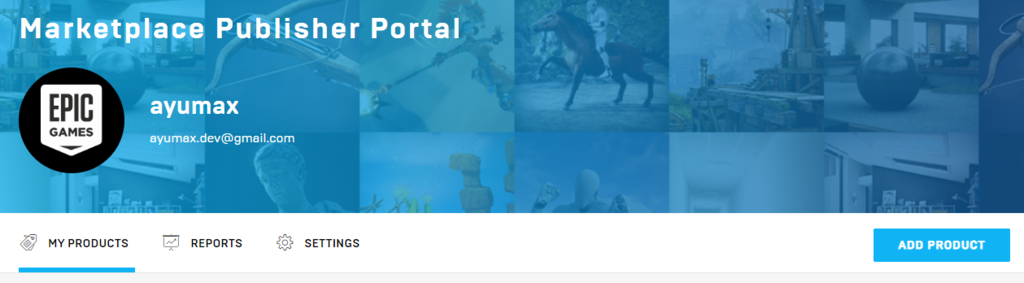
ここの表示はプルダウンの選択状態によって表示内容が変わります。
以下の説明はObjectDelivererの登録時に表示された項目についてのみ説明します。
イメージの登録
出品に必要なイメージを登録していきます。
- GALLERY
1920x1080のイメージを25枚以下で登録します。
自分のコンテンツの詳細ページに表示される画像です。
3d model等でしたら、ここでどういったものがコンテンツに含まれるかをスクショで表現するのだと思います。 - サムネイル
284x284のイメージを1枚登録します。
Marketplaceで検索された時などの一覧表示に使われます。 - FEATURED IMAGE
894x488の画像1枚登録します。
ちょっとこれはどこで使われるのか把握できませんでした。 私が見つけられていないだけかもしれませんが、説明にも「使われるかもしれない」といった記述があるので今後どこかで表示されるのかもしれないです。
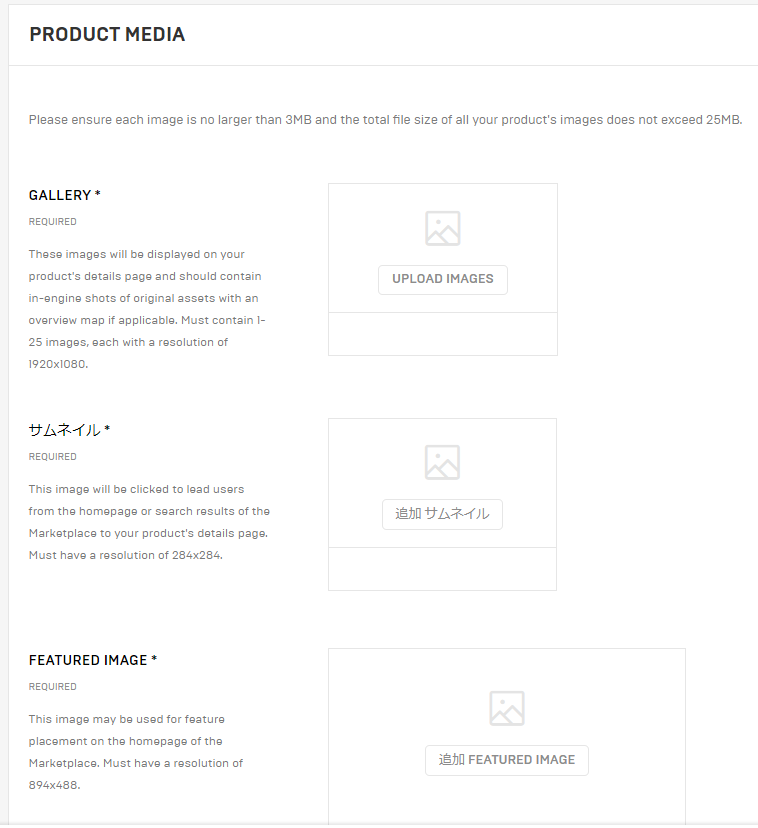
コンテンツ情報の登録
- PRODUCT TITLE
登録するコンテンツ名を入力します。 - 価格
販売価格を選択します。無料ですとFreeを選択し有料の場合はリストから額を選びます。 - CATEGORY
登録するコンテンツの種類を選択します。
キャラクターでしたら「Characters」、マテリアルだったら「Materials」といった感じです。 ObjectDelivererはプラグインなので「Code Plugins」を選択しました。
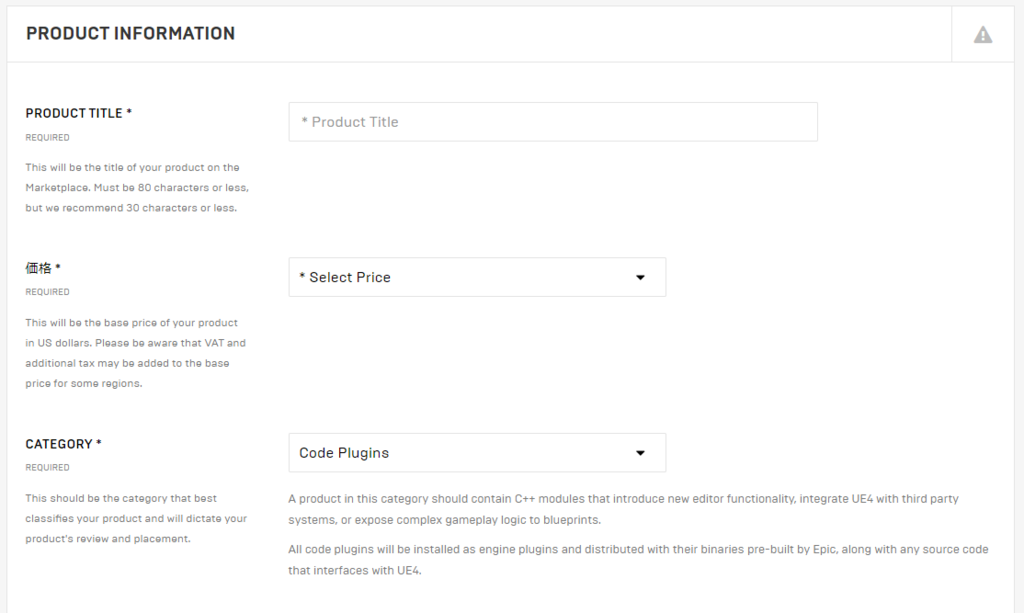
- THIRD PARTY SOFTWARE USAGE (CATEGORYでCode Pluginsを選択した場合出現)
第3者が作成したソフトウェアを含むかどうかを選択します。
自分のライブラリが別のライブラリを参照している場合は「This Product Uses Third Party Software」を選択します。 - TAGS
自分のコンテンツに関連するタグを入力します。
ユーザーが検索する助けになります。
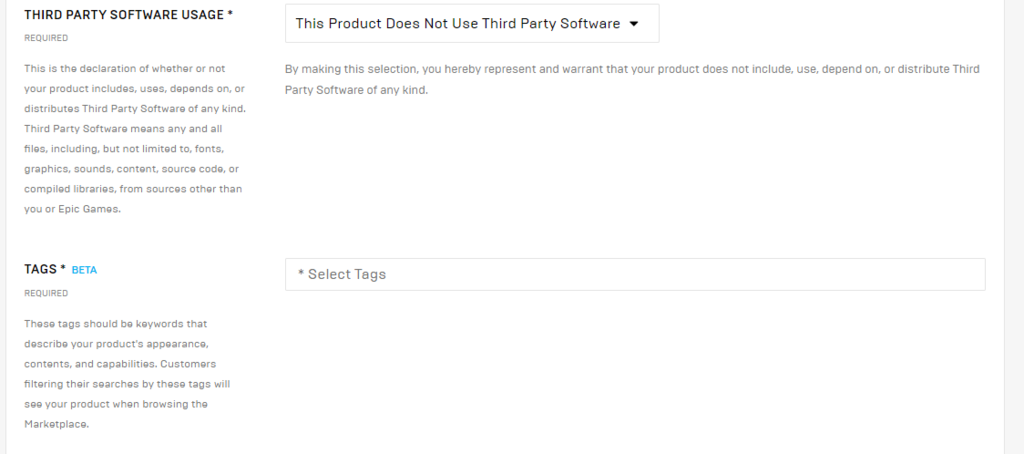
- SHORT DESCRIPTION
コンテンツの説明を短めで登録します。
Max255文字以内ですが、100文字以内が推奨されています。 - 詳細な説明
1900文字以内で詳細な説明を記述します。 ビデオや説明用のリンクがある場合はここに記述します。 - テクニカル情報
登録するコンテンツの使い方を記述します。
説明用のドキュメントへのリンクはここに記述します。
入力欄にはテンプレートが表示されているので、これに従っていけば良いのだとは思いますが、Marketplaceを眺めるとこのテンプレートとは異なる表示もみられるので必須ではないようです。
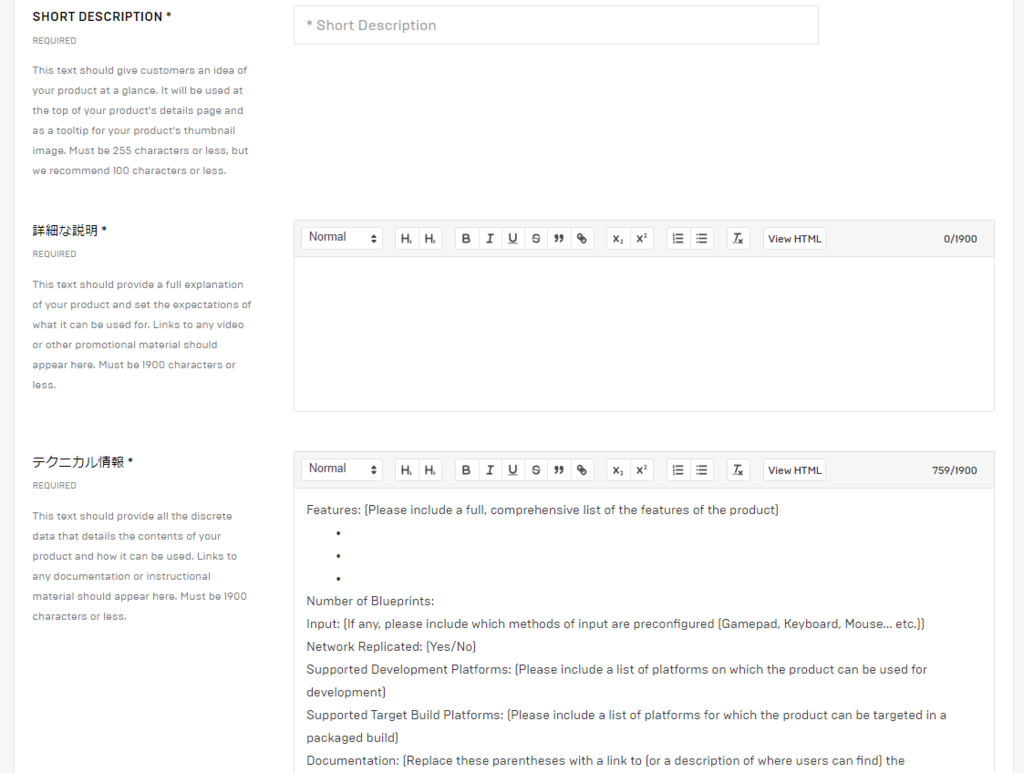
- PROJECT VERSIONS
自分のコンテンツファイルを登録します。Engineのバージョン毎に異なるファイルが必要な場合は、複数登録します。
ObjectDerivererは4.19, 20, 21の3バージョンをサポート対象としましたが、それぞれ異なるパッケージが必要なため3ファイル登録しました。
ファイル毎にダウンロード可能なzipファイルが置いてある場所のURLを入力します。
※ Pluginのパッケージ作成方法はこちらに別記事として投稿しています。 UE4 Marketplace用に自作Pluginのパッケージを作る - AYU MAX
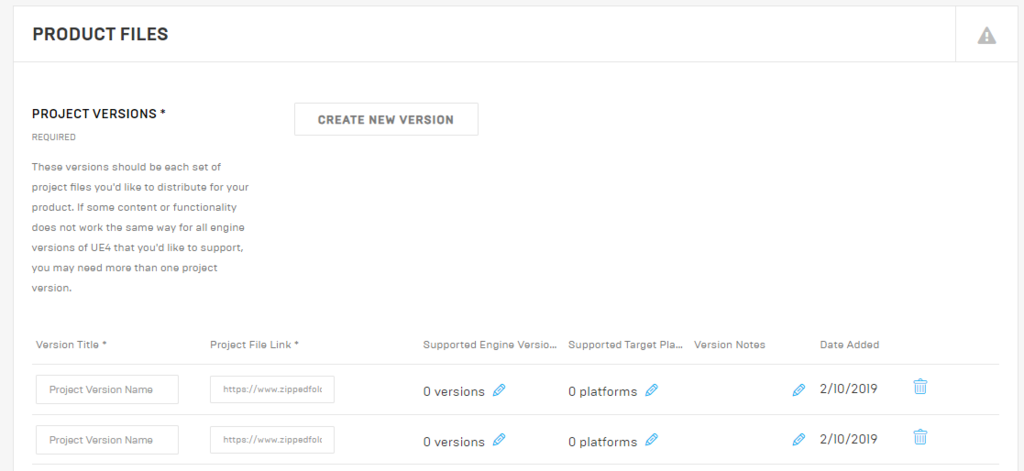
以上全て入力して間違いがないことを確認したら「SUBMIT FOR APPROVAL」ボタンを押して完了です。
審査待ち
登録済みのメールアドレスに受け付けたことが記載された文面のメールが届きます。
このメールにいつ審査されるかの目安も記載されています。
私の場合は「15~20営業日」でした。
結構待たされますが、それだけ今は込み合っているのかもしれないですね。
あとはリジェクトされない事を祈って待つのみです。